Android har alltid vært foran spillet når det gjelder talekommandoer og diktatmuligheter, og Google har bestemt seg for å ta ting videre. Hvis du alltid har ønsket å bruke Android-smarttelefonen din bare med stemmen din? Google ser ut til å ha hørt bønnene dine og dens nye Stemmetilgang (beta) app lar deg gjøre akkurat det.
Appen skal være nyttig i mange situasjoner. For eksempel når du kjører eller når du bare ikke kan berøre telefonen din, men må svare på et anrop eller lese en tekst. Google Voice Access lar deg gjøre alt dette og mer. Evnen til å kontrollere Android-smarttelefonen din bør også være nyttig for personer med syns- eller motoriske funksjonshemninger. Så vi har prøvd appen grundig, og her er våre første inntrykk sammen med hvordan du kan installere den på Android-enheten din:
Installerer Google Voice Access
Google Voice-tilgang er i en lukket beta-fase per nå, og de begrensede oppføringene for å være en del av beta-testere er også stengt. Den gode delen er at du kan laste ned APK-filen fra APK Mirror og deretter laste den side til Android. Hvis dette er første gang du installerer en APK, må du tillate installasjon fra ukjente kilder i Android-sikkerhetsinnstillingene.

Etter at appen er installert, er det aller første du må gjøre å åpne Innstillinger for Android-tilgjengelighet og naviger til Stemmetilgang. Her Slå på alternativet som gjør at appen kan styre enheten din håndfri.
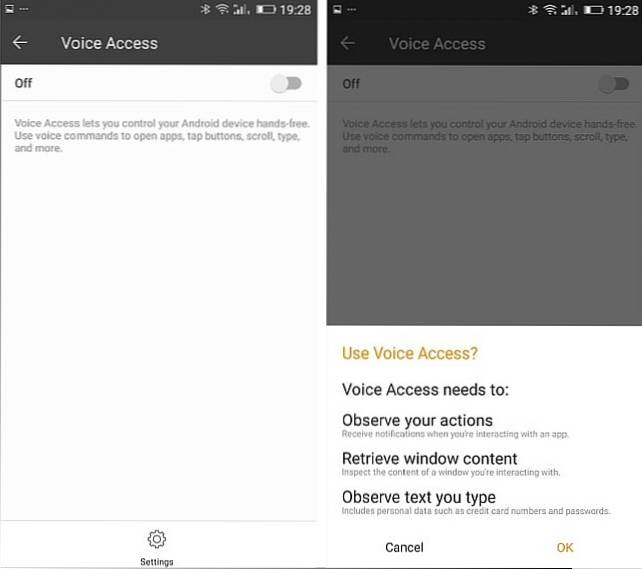
I tillegg, hvis du ikke har konfigurert håndfrien OK Google, må du sette den nå ettersom det kreves for at Voice Access skal fungere. Du kan åpne Google Innstillinger-> Søk og nå -> Stemme -> OK Google Detection og slå deretter på alternativet Fra hvilken som helst skjerm. Du blir bedt om å trene appen ved å snakke Ok Google tre ganger. Når det er gjort, er du klar til å bruke Google Voice Access.
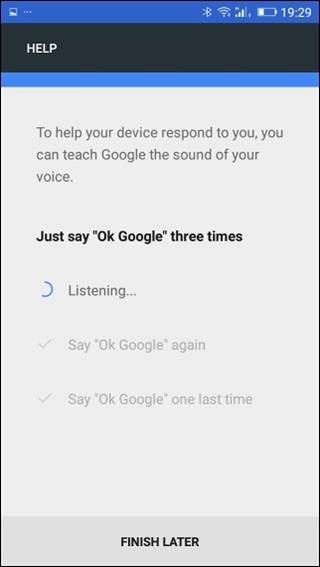
Bruke Google Voice Access
Når du starter appen for første gang, tar den deg gjennom opplæringen som gir deg en kort oversikt over hvordan appen vil fungere. Alt du kan samhandle med på skjermen, vil ha et lite tall ved siden av, og det å snakke om det nummeret vil trykke på det. Det er så enkelt. Jeg vil foreslå at du går gjennom hele opplæringen, da den gir et tydelig innblikk og også tester tålmodigheten din.
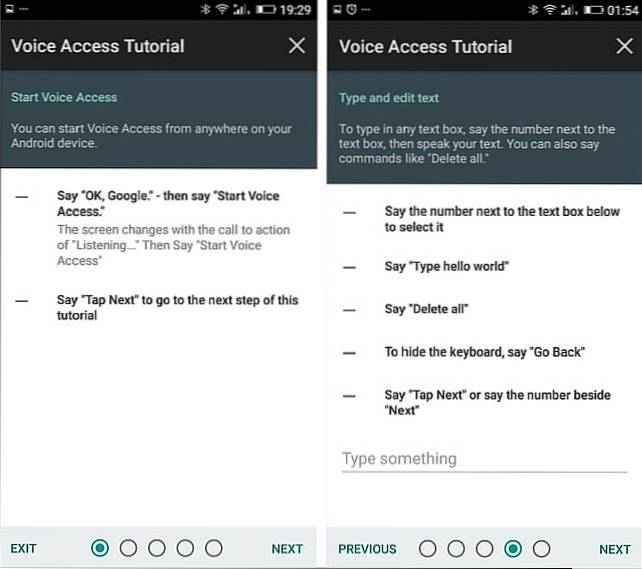
Det er mange kommandoer som appen forstår, og du kan åpne Vis alternativet Alle kommandoer for å se hele listen. Det er mange av dem, og det vil ta lang tid å mestre alt dette. Men du kan også prøve naturlige talekommandoer, for eksempel Åpne Chrome, Slå på WiFi, Gå tilbake osv., Og de fleste av dem fungerer som en sjarm. Hvis en kommando ikke gjenkjennes, vil du få en feil.
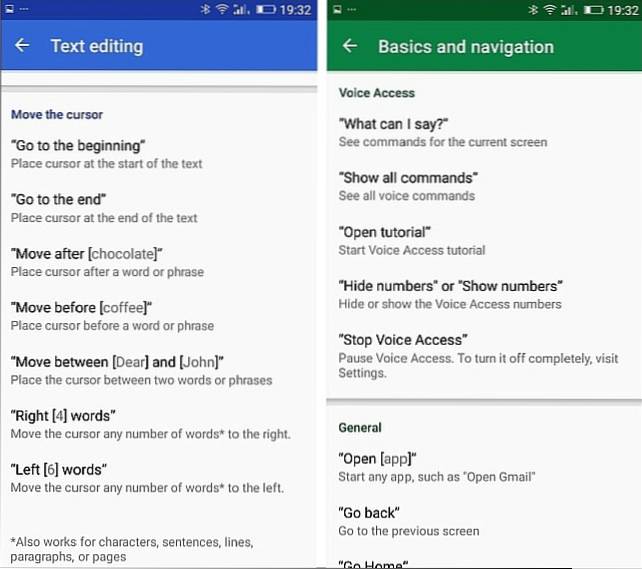
Voice Access-appen markerer alt og alt med tall og så snart du sier Ok Google ... Start taletilgang på telefonen din. Deretter er du fri til å navigere ved å bare bruke stemmen din.
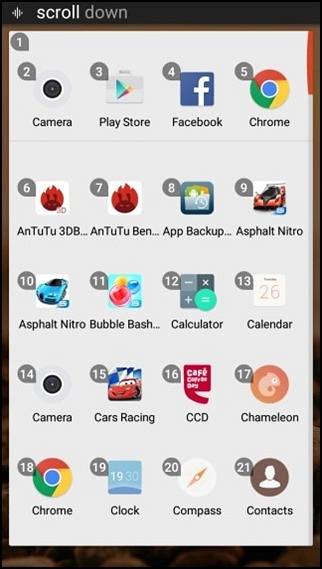
Førsteinntrykk
Jeg ønsket meg funksjonen i årevis, og til slutt, når den er her, er jeg for spent. Appen er kanskje ikke perfekt for øyeblikket, men med tanke på at den er i beta-fasen, er det en god start. Jeg kan nå endre spillelisten min mens jeg kjører, og ikke bare det, jeg kan til og med åpne YouTube-appen, søke etter videoer og spille dem av. Appen skal også gjøre ting mer tilgjengelige for mennesker med nedsatt funksjonsevne, så dette er absolutt et skritt i riktig retning av Google.
SE OGSÅ: Slik får du iOS 9.3 som Night Shift-funksjonen på Android uten rot
Vi kan imidlertid forvente at Google kontinuerlig forbedrer appen i fremtiden. For nå er jeg ganske fornøyd med Google Voice Access og vil anbefale deg å prøve det. Det tar mye tid og tålmodighet i utgangspunktet, men er absolutt verdt det. Så hvorfor vente? Last ned appen i dag, og kontroller Android-enheten din med stemmen din.
 Gadgetshowto
Gadgetshowto



